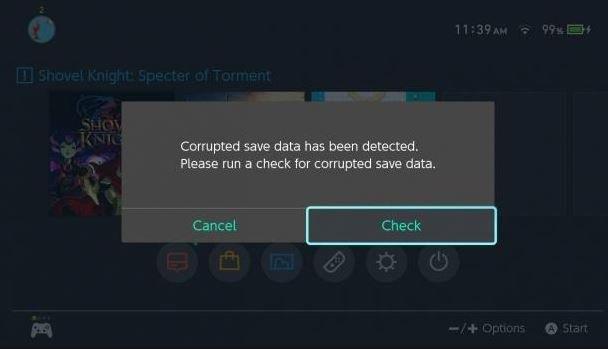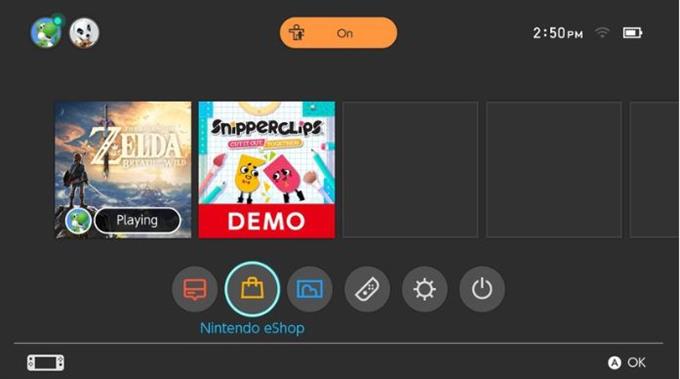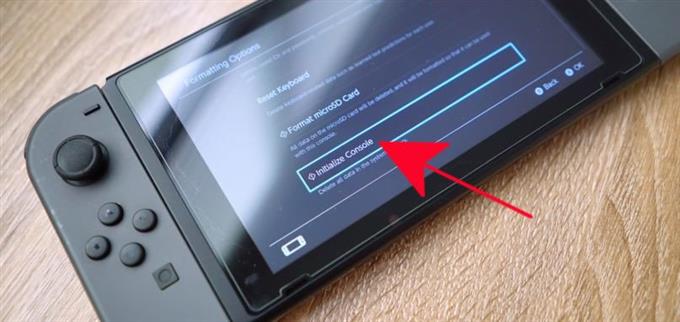Als je crashende problemen op je Nintendo Switch ervaart, moet je een aantal stappen voor probleemoplossing uitvoeren om te weten wat de oorzaak is. Dit artikel leidt u door de stappen voor wat u moet doen.
Oorzaken waarom games kunnen crashen op Nintendo Switch
Er kunnen een aantal factoren zijn waarmee u rekening moet houden als u merkt dat u te maken krijgt met game-crashes op Nintendo Switch. Laten we ze hieronder kort bekijken.
Willekeurige softwarefout.
Soms kunnen er crashes optreden als uw switch een fout tegenkomt die hij zelf niet kan oplossen. Dit kan in zeldzame gevallen voorkomen dat de console langere tijd niet is gebruikt. Op andere momenten kunnen willekeurige bugs uit het niets ontstaan.
Fout bij codering van game.
In sommige gevallen kan een game regelmatig crashen vanwege een coderingsfout. Dit betekent dat de programmering van de game defect is en mogelijk onmiddellijk moet worden verholpen. Voor een dergelijke situatie kan de game-ontwikkelaar een patch vrijgeven zodra de oorzaak van het probleem is vastgesteld.
Probleem met de gamekaart.
Een defecte gamekaart is een van de redenen waarom een probleem met een Nintendo Switch-game vastloopt. Als je alleen een probleem lijkt te hebben met een bepaald spel, moet je proberen te controleren op problemen met de gamekaart. Het is duidelijk dat als je helemaal geen gamekaart gebruikt, je dit punt gewoon kunt negeren.
Beschadigde gegevens.
Beschadigde gamegegevens of software kunnen een andere reden zijn voor het vastlopen van Switch. Dit kan gebeuren als een game of software verouderd is, dus zorg ervoor dat je altijd updates installeert zodra ze beschikbaar zijn. Als je Nintendo Switch constant verbonden is met internet, wordt alles waarschijnlijk bijgewerkt, maar je kunt nog steeds zo nu en dan handmatig controleren op updates.
Problemen met het crashen van Nintendo Switch oplossen
Hieronder staan de mogelijke oplossingen die u kunt proberen als uw Nintendo Switch-game blijft crashen.
- Start de switch opnieuw op.
De software op de Nintendo Switch is over het algemeen stabiel en in de meeste gevallen lost een eenvoudige herstart problemen op. Zorg ervoor dat u uw Switch opnieuw opstart.
Om de console uit te schakelen, houdt u de ingedrukt Kracht knop voor ongeveer 3 seconden. Selecteer zodra de Power-opties verschijnen Uitschakelen. Zet de console weer aan en controleer het probleem.
Je kunt ook Forceer reboot de console door de aan / uit-knop ongeveer 12 seconden ingedrukt te houden. Dit is handig als de switch niet reageert of niet reageert op invoer.
- Controleer op foutmeldingen.
Als je een foutmelding of code nadat een game is vastgelopen, zorg ervoor dat u deze noteert. Voer vervolgens een snelle Google-zoekopdracht uit over de genoemde foutcode of het bericht en kijk of u er een oplossing voor kunt vinden.
Je kunt ook op de officiële Nintendo-ondersteuningspagina zoeken om er een oplossing voor te vinden.
- Wis de cache van het Nintendo Switch-systeem.
Als uw game traag is, crasht of regelmatig vastloopt, kan dit worden veroorzaakt door een verouderde systeemcache. Wis de systeemcache van de console om het probleem op te lossen. Maak je geen zorgen, hierdoor worden je persoonlijke gegevens of voortgang van het spel niet verwijderd.
Volg deze stappen om de systeemcache te verwijderen:
-Ga naar de Huis Menu.
-Selecteer Systeem instellingen.
-Selecteer Systeem.
-Selecteer Opmaakopties.
-Selecteer Cache wissen.
–Selecteer de gebruiker waarvoor u de cache wilt wissen en de instructies wilt volgen.
–Herstarten uw Nintendo Switch en controleer het probleem.
- Controleer op corrupte gegevens.
Als het probleem afkomstig is van corrupte gegevens, kunt u het systeem scannen met de onderstaande stappen:
-Ga naar de Huis Menu.
-Selecteer Systeem instellingen.
-Blader door de opties aan de linkerkant en selecteer Gegevensbeheer.
-Selecteer aan de rechterkant Beheren Software.
-Selecteer vervolgens de software die u wilt controleren.
-Selecteer Controleer op corrupte gegevens.
- Gebruik een ander Nintendo-account.
Sommige game-crashes worden toegeschreven aan een bug met een account. Als je Nintendo Game op dit moment nog steeds crasht, probeer dan een ander Nintendo-account en kijk of dat een verschil zal maken.
Als je geen alternatief Nintendo-account hebt, maak dan gewoon een nieuw account aan voor het oplossen van problemen. Hier is hoe:
-Ga naar de Huis Menu.
-Selecteer Systeem instellingen.
-Scroll naar beneden om te markeren Gebruikers, selecteer vervolgens Voeg gebruiker toe.
-Klik De volgende.
-Selecteer de icoon die u aan uw nieuwe account wilt hebben gekoppeld.
-Nadat je een teken hebt geselecteerd, voer je een in bijnaam als daarom gevraagd wordt.
-Selecteer OK nogmaals om te bevestigen.
- Installeer de game op de interne opslag (bij gebruik van een SD-kaart).
Als je een probleem hebt met een game die is opgeslagen op een microSD-kaart, kan het helpen om de game naar de interne opslag te verplaatsen. Om dit te doen, wil je eerst de game verwijderen en vervolgens opnieuw installeren op de interne opslag.
Een game van een SD-kaart verwijderen:
-Markeer de game die je wilt verwijderen op het startscherm van je Nintendo Switch.
-druk de + knop aan de rechterkant Joy-Con om de Opties menu.
-Selecteer Software beheren uit het menu aan de linkerkant.
-Selecteer de spel.
-Selecteer Software beheren.
-Selecteer Software verwijderen.
-Selecteer Verwijderen opnieuw wanneer gevraagd om te bevestigen.
Als je het eenmaal hebt verwijderd, schakel je de console uit voordat je hem opnieuw installeert.
Een game installeren op de interne opslag:
-Schakel de Nintendo Switch uit.
-Verwijder de SD-kaart.
-Zet je Nintendo Switch aan.
-Selecteer eShop vanaf het startscherm.
-Selecteer de Profiel waarvan de game oorspronkelijk was gekocht.
-Selecteer de Profiel in de rechterbovenhoek van het eShop-scherm.
-Selecteer Opnieuw downloaden uit het menu aan de linkerkant.
–Plaats de SD-kaart opnieuw zodra de game is geïnstalleerd.
- Koppel de gamekaart los en plaats deze opnieuw.
Als de game die blijft crashen zich op een gamekaart bevindt, probeer dan de gamekaart te verwijderen en opnieuw te plaatsen om te zien of daarmee de game wordt opgelost.

- Fabrieksinstellingen.
Als geen van de bovenstaande oplossingen heeft geholpen, overweeg dan om de console te wissen met een fabrieksreset. Dit kan een effectieve oplossing zijn als de oorzaak te wijten is aan een onbekende softwarefout.

Vraag ons om hulp.
Heeft u problemen met uw telefoon? Neem gerust contact met ons op via dit formulier. We zullen proberen te helpen. We maken ook video’s voor diegenen die visuele instructies willen volgen. Bezoek ons androidhow YouTube-kanaal voor het oplossen van problemen.